3.2. CP01: Grabar voz
Vamos a grabar con un micrófono y la grabadora de sonidos de Windows una pequeña frase: "Soy [tu nombre] y este trabajo es para el curso Sonido y Música con el Ordenador del año [año actual]".
1
Lo primero que haremos será conectar un micrófono a la tarjeta de sonido. Podemos utilizar un simple micrófono multimedia de los que se venden para los ordenadores e incluso de los que ya vienen incorporados con algunos auriculares. Luego insertaremos la clavija del micrófono en la entrada correspondiente de la tarjeta de sonido (si en tu tarjeta están identificadas con colores, la del micro suele ser de color rosa, aunque también se puede indicar con la inscripción MIC o con un icono).| Si utilizas un ordenador portátil que tenga micrófono incorporado, te recomendamos que no lo utilices y que conectes uno externo. |
2
Ahora seleccionaremos el micrófono como dispositivo de entrada en el Control de volumen. Hacemos clic con el botón derecho del ratón en el icono del altavoz
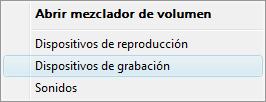
Nos aparecerá una ventana con los dispositivos de grabación, en la que seleccionaremos el micrófono.
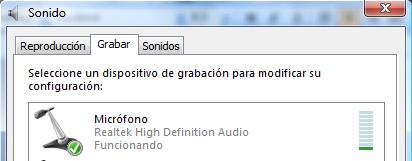
Para que éste sea el dispositivo que se vaya a grabar, debemos
asegurarnos de que su icono tiene la marca
![]() . En caso de no tenerla, pulsaríamos sobre el
botón
. En caso de no tenerla, pulsaríamos sobre el
botón
![]() que se
encuentra en la parte de debajo de la ventana.
que se
encuentra en la parte de debajo de la ventana.
Para configurar la grabación con el micrófono, hacemos doble clic
sobre el icono del micrófono o, después de seleccionarlo, pulsamos sobre el
botón
![]() que se
encuentra en la parte de debajo de la ventana. Nos aparecerá entonces una
ventana con cuatro pestañas. Seleccionaremos la que pone Niveles.
que se
encuentra en la parte de debajo de la ventana. Nos aparecerá entonces una
ventana con cuatro pestañas. Seleccionaremos la que pone Niveles.

El nivel de grabación del
micrófono lo establecemos en principio alto (95 en este ejemplo). Si
pulsamos en el icono
![]() y nos aparece el icono
y nos aparece el icono
![]() , el micrófono no grabará nada. Por otro
lado, la Amplificación de micrófono la establecemos en 0.0 dB
(si vemos que la grabación es muy débil, lo subiremos a 10, 20 ó 30 pero, eso
sí, evitando que el sonido distorsione o se oiga demasiado ruido de fondo).
, el micrófono no grabará nada. Por otro
lado, la Amplificación de micrófono la establecemos en 0.0 dB
(si vemos que la grabación es muy débil, lo subiremos a 10, 20 ó 30 pero, eso
sí, evitando que el sonido distorsione o se oiga demasiado ruido de fondo).
Ahora ya hemos indicado que cuando se ponga en marcha la grabadora de sonidos (o cualquier otro programa con el que vayamos a realizar una grabación de sonido), recoja la información sonora que entre a través del micrófono.
|
Si al realizar la grabación detectamos que el sonido grabado suena distorsionado, es posible que tengamos que deslizar un poco hacia abajo el control de volumen de grabación del micrófono, aunque, en realidad, esto sólo modificará el volumen al que se graba y no el volumen con el que entra el sonido al micrófono o con el que entra del micrófono a la tarjeta de sonido. También puedes comprobar si la Amplificación del micrófono es mayor de 0.0 dB. y reducirlo (esta opción incrementa la potencia de entrada del micrófono y puede ser el origen de la distorsión, en caso de que se produjese). También esta amplificación aumenta el volumen del ruido de fondo (generalmente percibimos un ssssssssssssssh). En el siguiente ejemplo, realizada con una amplificación de +20.0dB, se oye cómo la grabación de la voz tiene más volumen, pero también es mayor el ruido de fondo:
En todo caso, tendrás que
plantearte a qué distancia tienes colocado el micrófono y/o con qué
fuerza estás produciendo el sonido. Aléjate del micrófono y no produzcas el sonido con demasiada intensidad. |
3
Iniciamos el programa de la grabadora (pulsamos en el botón
4
Realizamos la grabación de la frase. Pulsamos en el botón "Iniciar grabación"
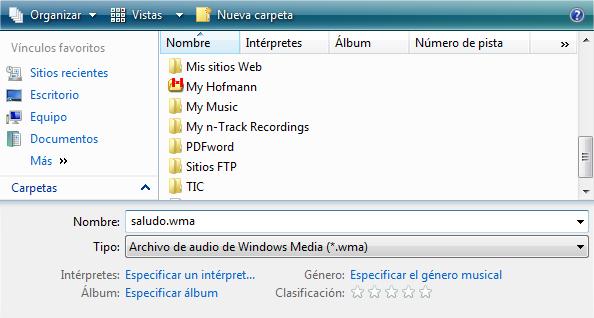
5
Para escuchar la grabación, debemos ir hasta donde hemos guardado el archivo y reproducirlo (se abrirá por defecto el reproductor que se haya establecido como predeterminado para abrir esos archivos). Si no nos gusta la grabación, simplemente podemos eliminar ese archivo y realizamos otra (también podemos ir guardando las distintas grabaciones con diferentes nombres, si quieres conservarlas todas para luego comparar y elegir la mejor). A continuación podemos escuchar una grabación que tiene una calidad adecuada:|
Repite la grabación las veces que sea necesario, hasta conseguir una calidad adecuada. No te conformes con lo primero que te salga. Además, ten en cuenta lo siguiente:
|